文章来源:网友整理发布时间:2023-10-31 18:42:24
希沃白板5是现在非常便捷好用的教学讲解辅助类软件,教师用户们可以在APP中制作课件在课堂上使用,还能够在课件中添加超链接来快速跳转到需要的页面,那么要如何在APP中添加超链接呢?给视频添加超链接的方法是什么呢?想必各位小伙伴对于希沃白板5在哪里可以添加超链接和视频加超链接方法流程介绍等内容都有非常多的疑惑,那么接下来就和小编一起去到正文中一探究竟吧!
希沃白板5视频加超链接方法流程介绍
1.首先,我们将希沃白板5点击打开进入,再点击【新建课件】按钮。
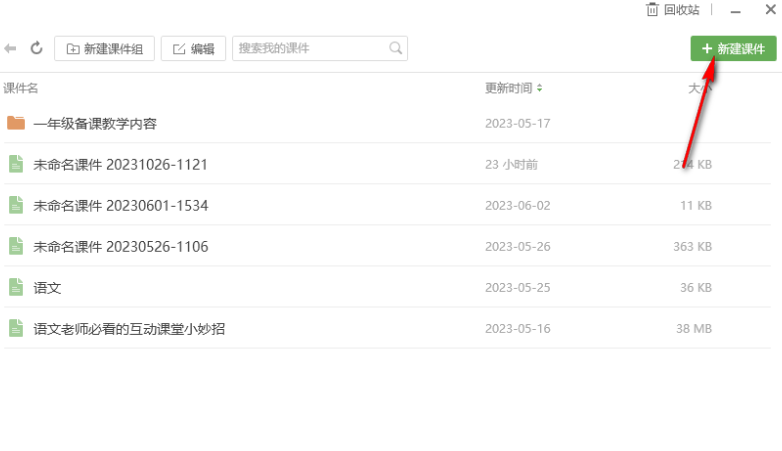
2.进入到新建的操作页面中,将【多媒体】选项点击打开,在打开的窗口中找到自己视频素材保存的位置,将视频选中进行插入。
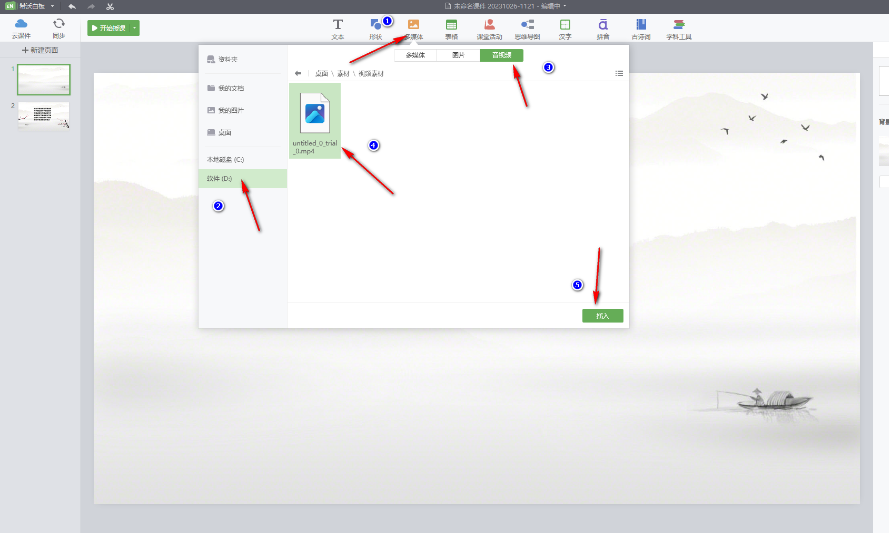
3.插入到页面中的视频素材进行右键点击,在旁边出现的菜单选项中将【添加超链接】选项点击一下。
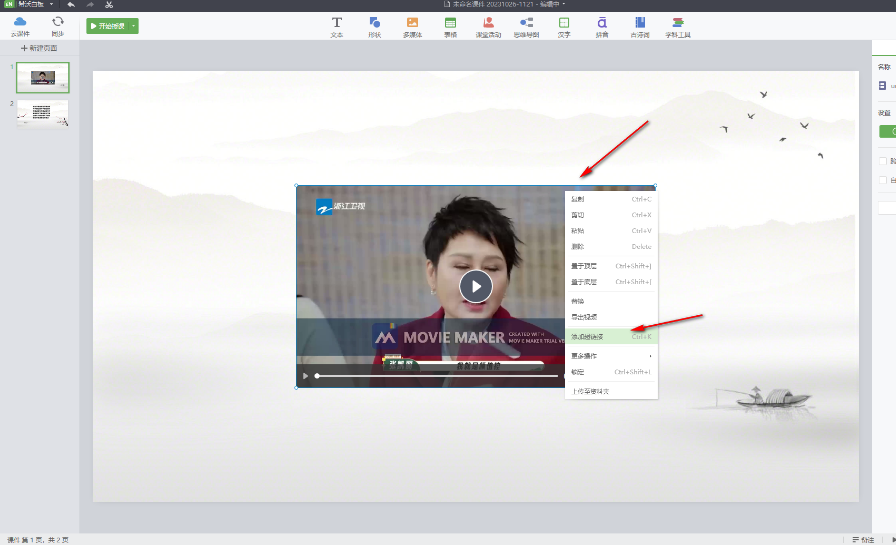
4.随后,在打开的添加超链接中,你可以设置超链接到页面、网页、授课工具或者是本地文件等,这里我们选择链接到第2页,之后点击确定。
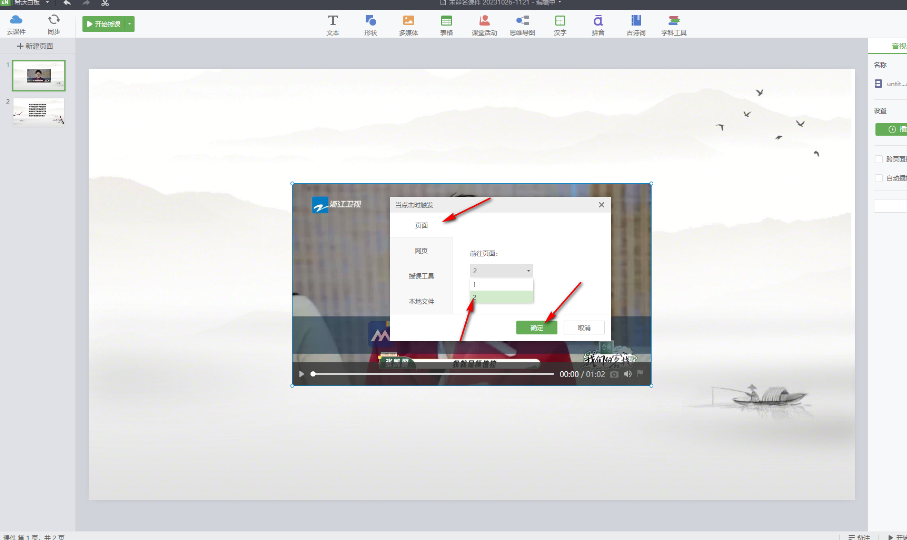
5.添加好了超链接之后,在该视频右上角的位置有一个链接的图标。
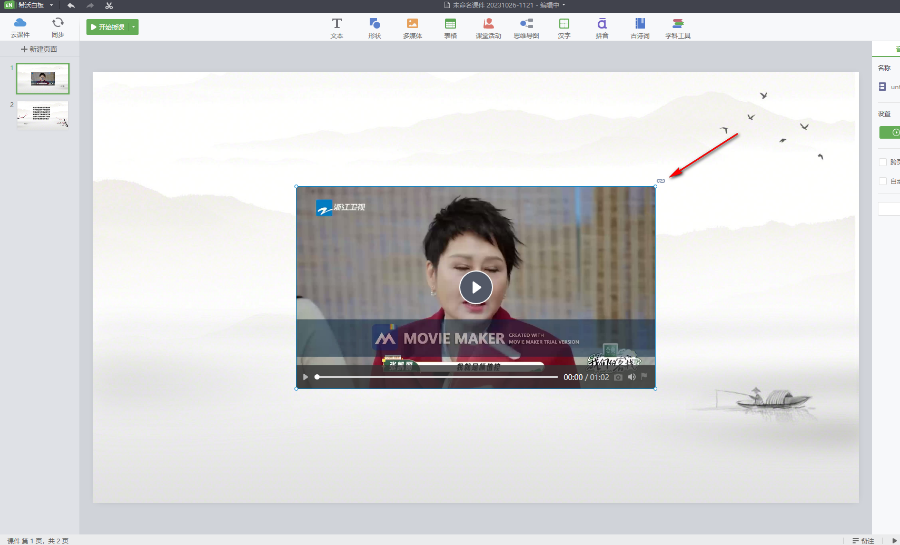
6.用鼠标将左上角的【开始授课】按钮进行点击一下,即可进入到授课的窗口中,你可以点击视频即可跳转到链接的页面。
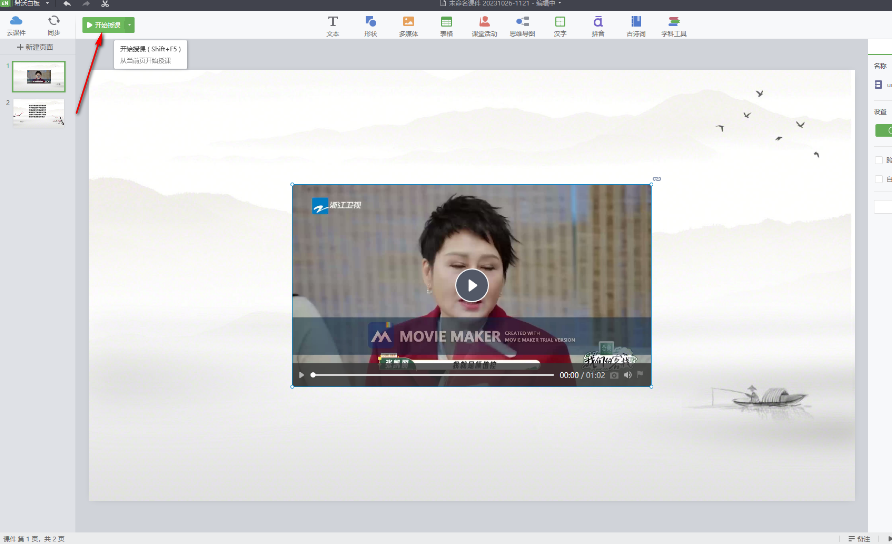
以上就是为您带来的希沃白板5在哪里可以添加超链接和视频加超链接方法流程介绍的全部内容,希望可以解决大家对此的疑惑,为你带来帮助,欢迎大家来到本站阅读浏览!
下一篇:没有了